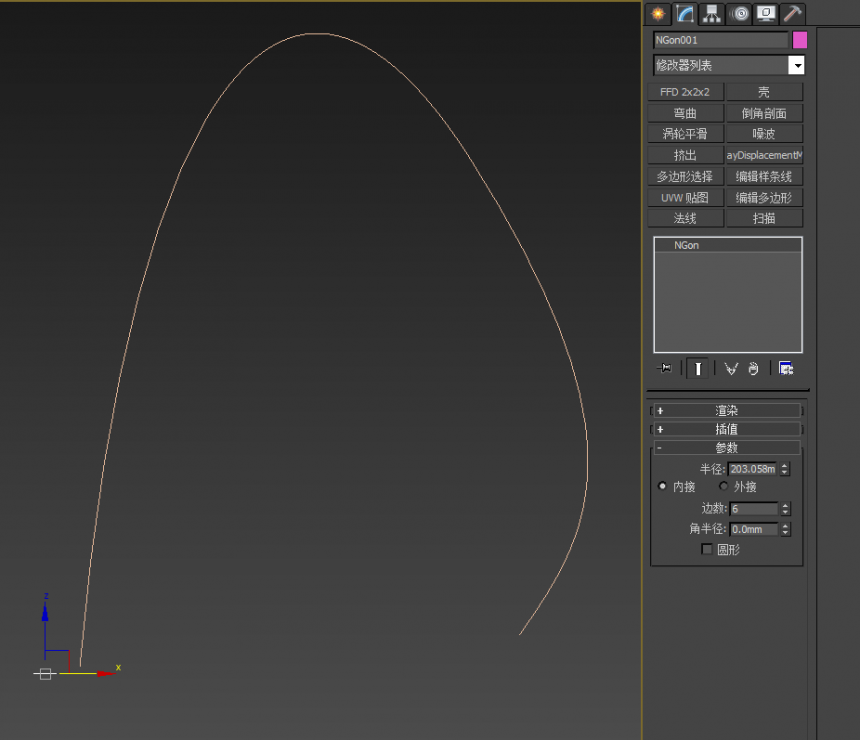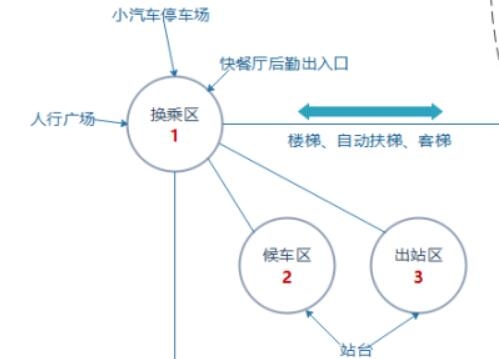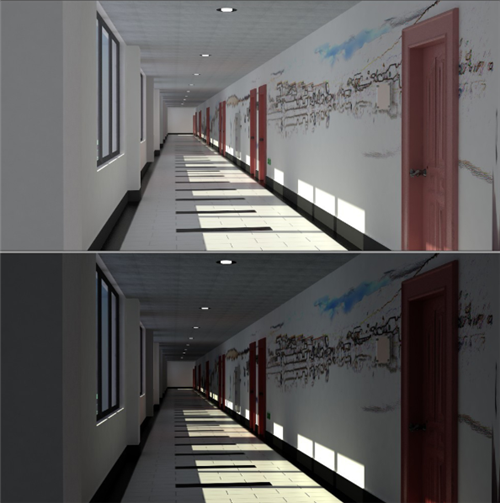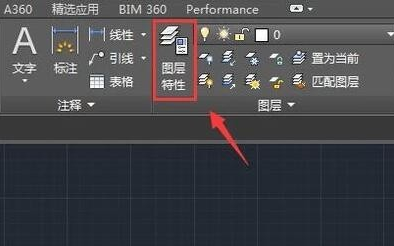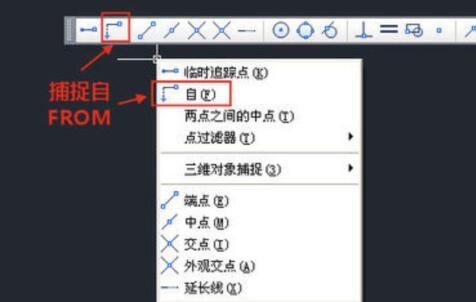使用3Dmax软件制作油罐的详细步骤优质
3Dmax建模就是有一些基本的几何体进行修改建模的。这些基本几何体的创建也是比较简单的。今天给大家介绍一下使用3Dmax软件制作油罐的详细步骤。一起来学习下。使用3Dmax软件制作油罐的详细步骤:
第一步。把场景切换到正交视图;
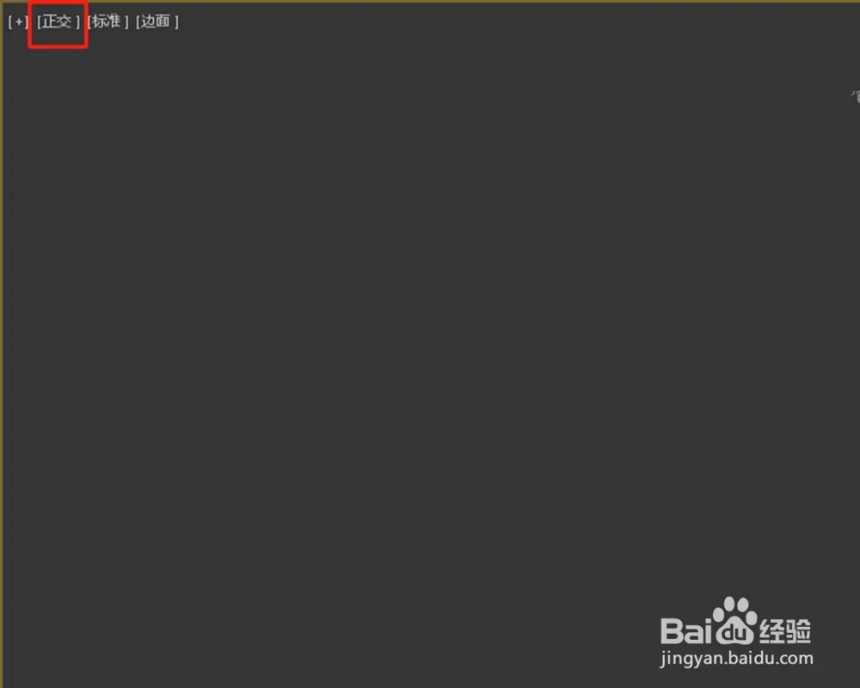
第二步。在工具面板中。点击创建工具图标;
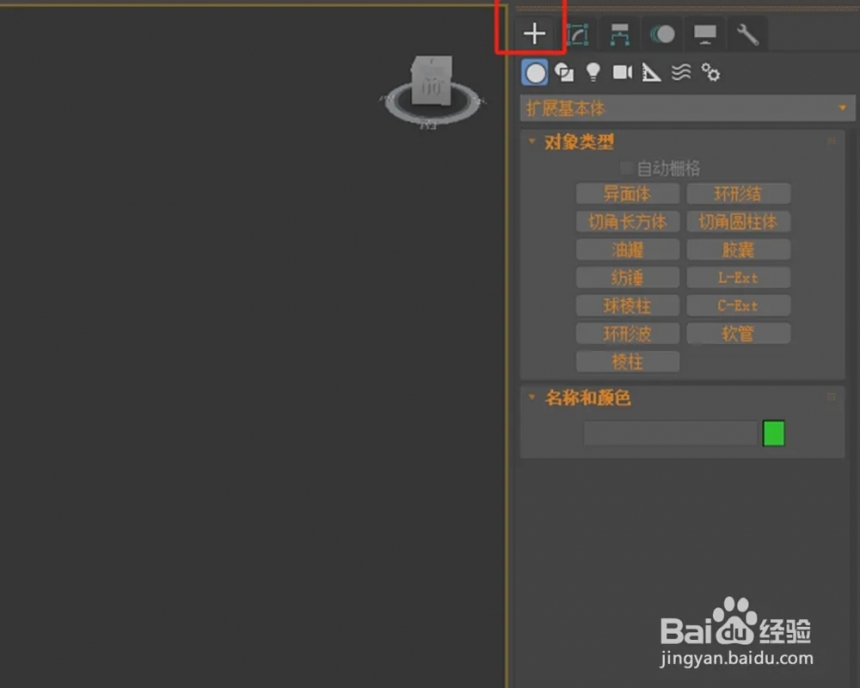
第三步。点击几何体图标;
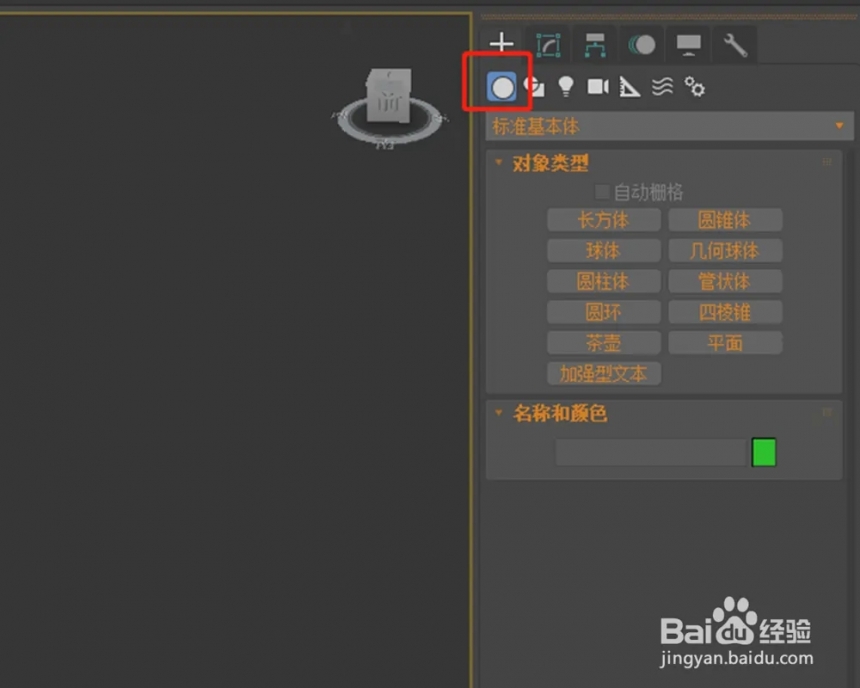
第四步。点击选择拓展基本体;
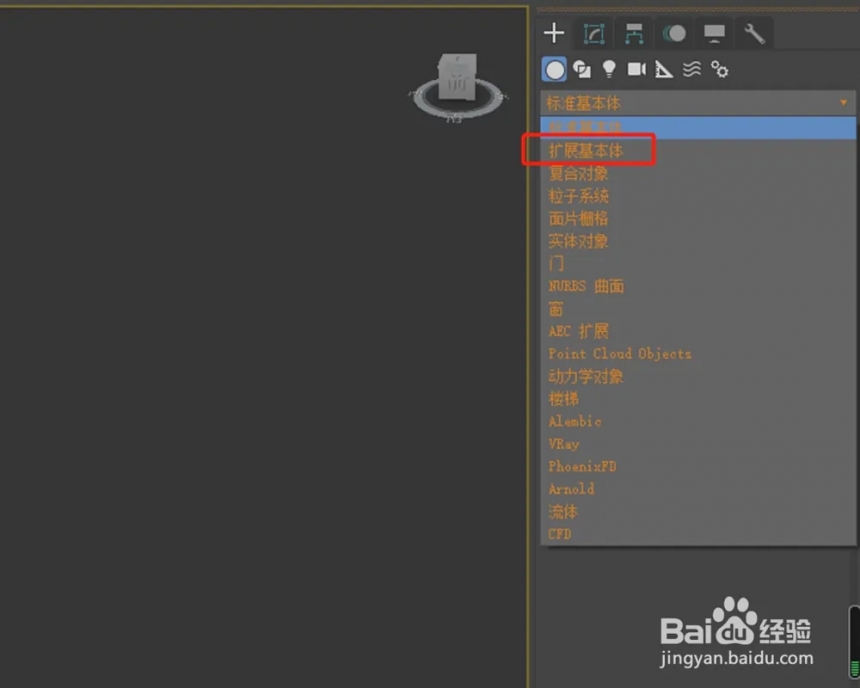
第五步。在对象类型中。点击油罐;
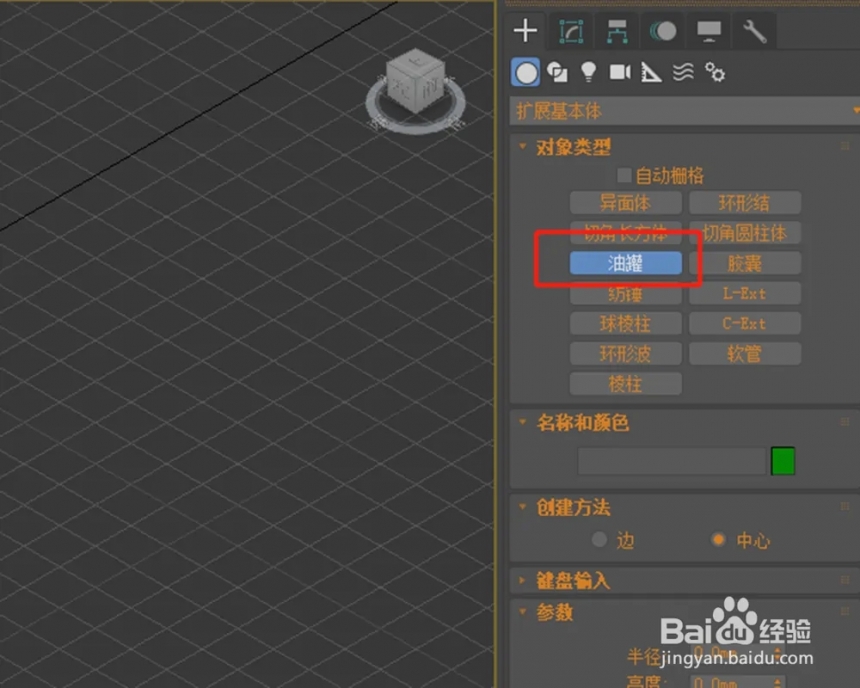
第六步。在视图中。点击鼠标并移动鼠标。拖出油罐底半径;
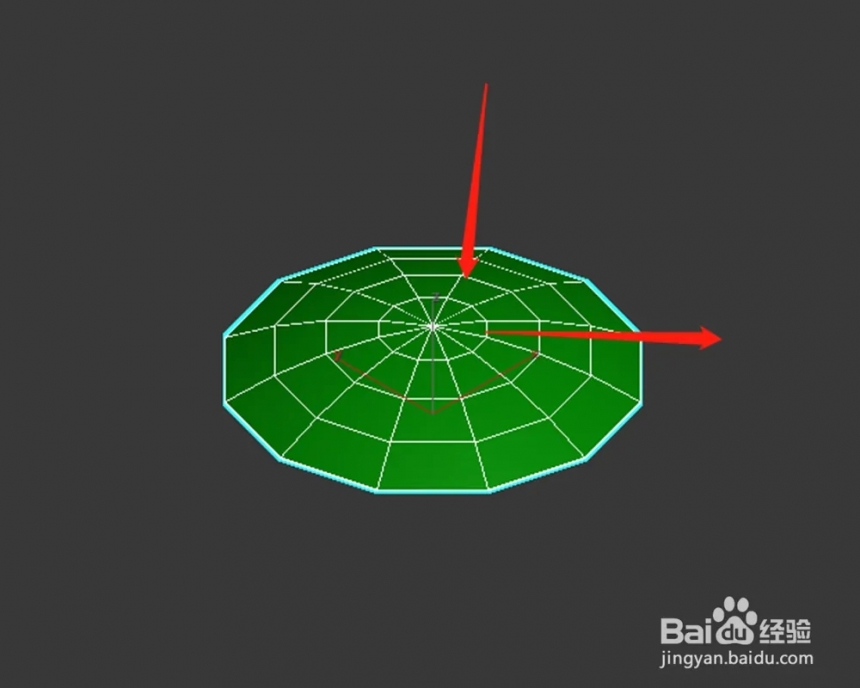
第七步。松开鼠标。向上移动鼠标。拉出油罐高度。点击鼠标确定;
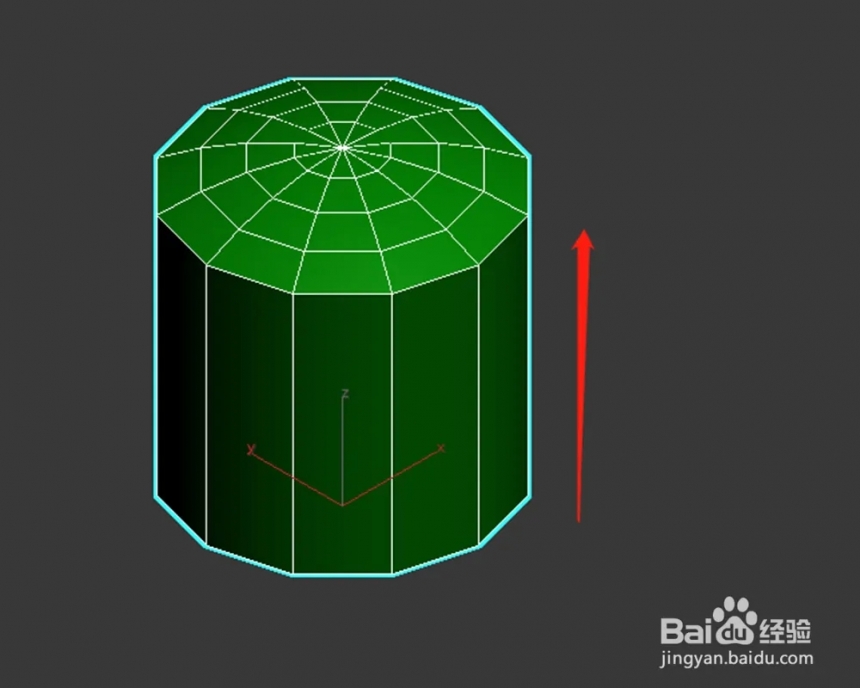
第八步。向内移动鼠标。设置油罐的弧度。点击鼠标确定;
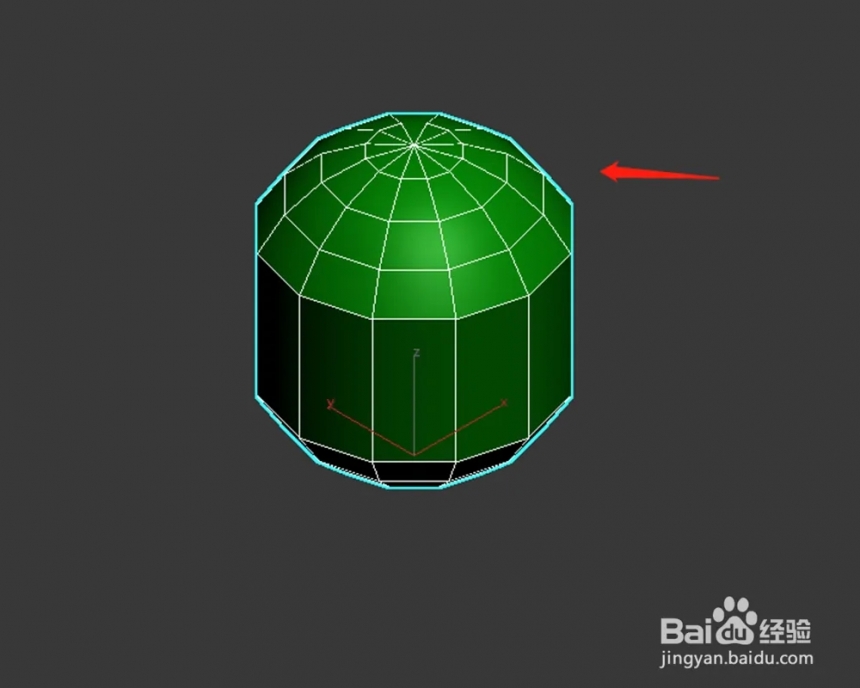
第九步。在右侧的工具栏参数中。可以继续调整油罐的参数。

以上就为使用3Dmax软件制作油罐的详细步骤。
更多精选教程文章推荐
以上是由资深渲染大师 小渲 整理编辑的,如果觉得对你有帮助,可以收藏或分享给身边的人
本文标题:使用3Dmax软件制作油罐的详细步骤
本文地址:http://www.hszkedu.com/7453.html ,转载请注明来源:云渲染教程网
友情提示:本站内容均为网友发布,并不代表本站立场,如果本站的信息无意侵犯了您的版权,请联系我们及时处理,分享目的仅供大家学习与参考,不代表云渲染农场的立场!
本文地址:http://www.hszkedu.com/7453.html ,转载请注明来源:云渲染教程网
友情提示:本站内容均为网友发布,并不代表本站立场,如果本站的信息无意侵犯了您的版权,请联系我们及时处理,分享目的仅供大家学习与参考,不代表云渲染农场的立场!